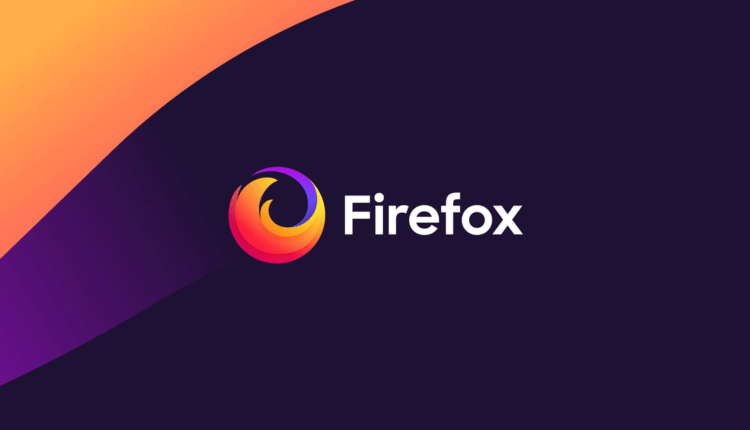Firefoxi kataloog sisaldab piiramatul arvul lisandmooduleid. Kõige populaarsematest kuni kõige kasulikumateni – need lisad lihtsustavad meie tööd, kohandades Firefoxi vastavalt meie vajadustele. Siiski saate lihtsate näpunäidete abil oma töö kiiresti tehtud.
Märkus. See artikkel on aja säästmise jätk ilma lisaartikleid kasutamata.
Firefoxi ainus probleem on see, et mida rohkem lisandmooduleid installite, seda mahukamaks see muutub. Mõnikord see külmub või võtab rohkem kui vaja RAM-i. Kui installite ühildumatu või beeta lisandmooduli, võib see sageli kokku kukkuda. Seetõttu saab Firefox ühest küljest oma võimsuse paljudest lisandmoodulitest ja teisest küljest; kaotate jõudluse, kui kasutate korraga palju lisandmooduleid.
Need näpunäited ei vaja lisasid ja on väga mugavad. Neid saab igaüks kasutada jõudluse parandamiseks ja aja säästmiseks. Siin on veel mõned näpunäited Firefoxi sisseehitatud võimaluste kasutamiseks:
-
Kui kasutate sageli Firefoxi otsingufunktsiooni, vajutades kiirklahvi Ctrl + f, võib see näpunäide olla kasulik, mis võimaldab teil leida mis tahes sõna otse ilma otseteed kasutamata.
Avage Tööriistad > Valikud > Vahekaart Edasi ja seejärel jaotises Üldine valik Otsi teksti, kui hakkan tippima.
-
Kui teil on vaja veebisaidilt mõnda lauset kopeerida ja kleepida, saate iga rea kopeerimise ja tekstiredaktorisse kleepimise asemel kasutada klahvi Ctrl, et valida mitu lauset erinevatest kohtadest. See tähendab, et valige üks lause ja seejärel hoidke all klahvi Ctrl ja valige teine lause. Nüüd saate neid hõlpsalt kopeerida (Ctrl + c) ja kleepida (Ctrl + v) mitme toimingu asemel ühe sammuga.
-
Kui teil on kombeks avada Firefoxis mitu veebisaiti, kuid peate mõne kiireloomulise töö jaoks brauseri sulgema või peate kuhugi minema, vajutage lihtsalt " Ctrl + Shift + D ", et lisada järjehoidjasse kõik vahekaardid kaustas, millele saate hiljem hõlpsasti juurde pääseda. .
Saate isegi määrata selle Firefoxi vaikekäitumise, et järgmisel korral brauseri sulgemisel uuesti avada samad vahelehed, minnes menüüsse Tööriistad > Valikud > Peamine vahekaart > Käivitamise jaotis. Nüüd valige "Kui Firefox käivitub: kuva minu viimase korra aknad ja vahelehed".
Seotud: Firefoxi nipid ja aja säästmine Firefoxis ilma lisandmooduliteta.